As extensões do navegador AdBlocking são softwares que ajudam o usuário a remover ou alterar anúncios online em um aplicativo de navegador da web. Mas essas extensões às vezes o AdBlock não bloqueia os anúncios do Twitch, pois o Twitch inseriu o anúncio diretamente no fluxo.
Aqui neste blog vamos discutir sobre o AdBlock não funcionar no Twitch. Se você está no mesmo barco, não se preocupe, você não está sozinho, vários usuários relataram que enfrentam o mesmo, então continue lendo o blog.
O que faz com que o AdBlock não bloqueie os anúncios do Twitch
Depois de investigar o problema minuciosamente, concluímos que abaixo mencionado, alguns dos motivos são os possíveis motivos que levam ao problema mencionado acima.
- É provável que você enfrente o problema se o AdBlock não estiver configurado corretamente ou estiver desatualizado
- Outro motivo importante para encontrar o problema atual é que o AdBlock está em conflito com outro ou possível com o navegador semelhante
- Às vezes acontece quando o Twitch atualiza suas medidas antibloqueio, mas o AdBlock ainda permanece desatualizado, então pode ser um possível motivo para enfrentar o problema.
- Você também pode acabar com o problema mencionado acima se não tiver ativado algumas das configurações “mais avançadas” no AdBlock.
A solução recomendada para AdBlock não funciona no Twitch
Método 1: Atualize o AdBlock para a versão mais recente
Sempre sugerimos que nossos usuários continuem atualizando os dispositivos e os aplicativos. A atualização de software em intervalos regulares de tempo é imune a muitos problemas, portanto, atualize a extensão AdBlock e, para isso, siga as etapas abaixo mencionadas:
Nota: Pegamos o exemplo do Google Chrome com a extensão AdBlock instalada.
Etapa 1: primeiro abra o Chrome e, em seguida, na barra de endereço, digite> Pressione a tecla Enter
chrome://extensions
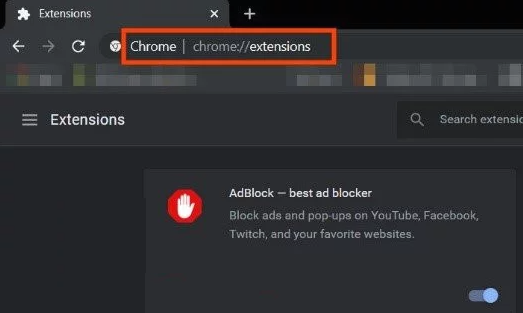
Passo 2: Em seguida, na extensão Windows, ative o “Modo de desenvolvedor”
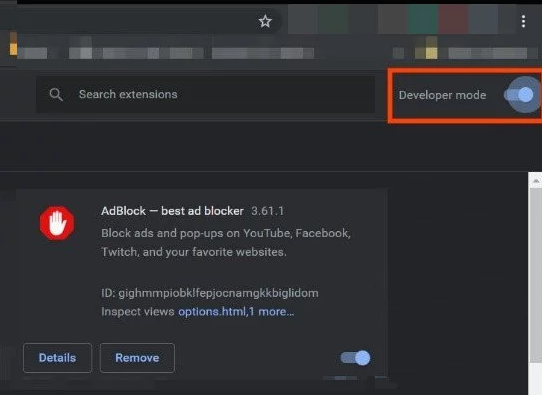
Passo 3: Toque em “Atualizar” e atualizará todas as extensões do Google Chrome
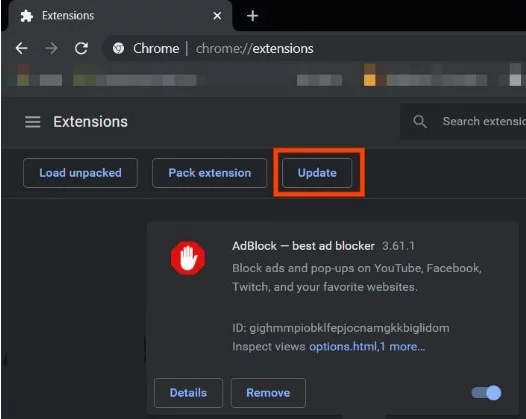
Etapa 4: reinicie o navegador> e, finalmente, verifique se o problema foi resolvido ou não.
Método 2: alterar as configurações avançadas no Chrome
Nesse método, sugerimos que você acesse o serviço de rede para a extensão de bloqueio de anúncios para resolver o problema. Para isso, siga os passos de menção abaixo:
Passo 1: Abra o Chrome e digite chrome://flags na barra de endereço>Pressione Enter
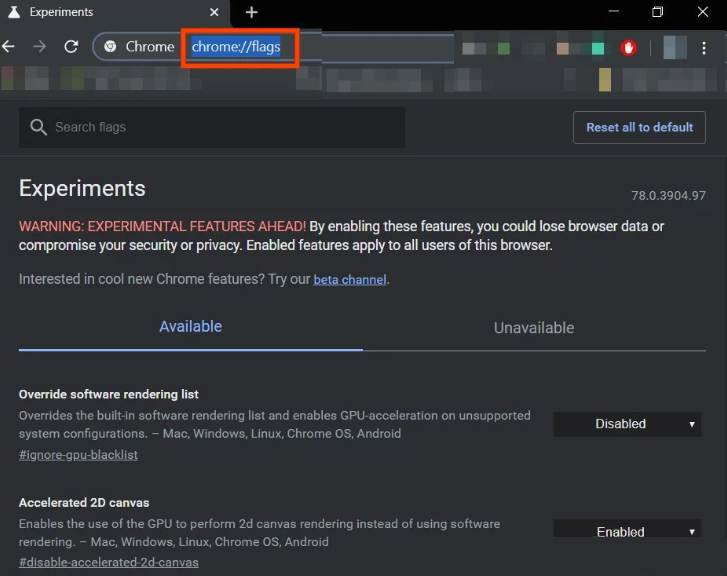
Etapa 2: na caixa de sinalizadores de pesquisa, digite “Serviço de rede”
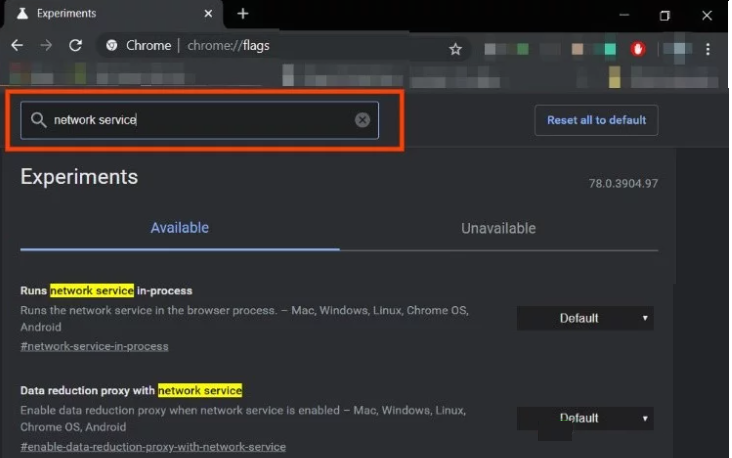
Etapa 3: nos resultados, defina “Executa o serviço de rede em processo” e “Proxy de redução de dados com serviço de rede” como Desativado e salve as alterações.
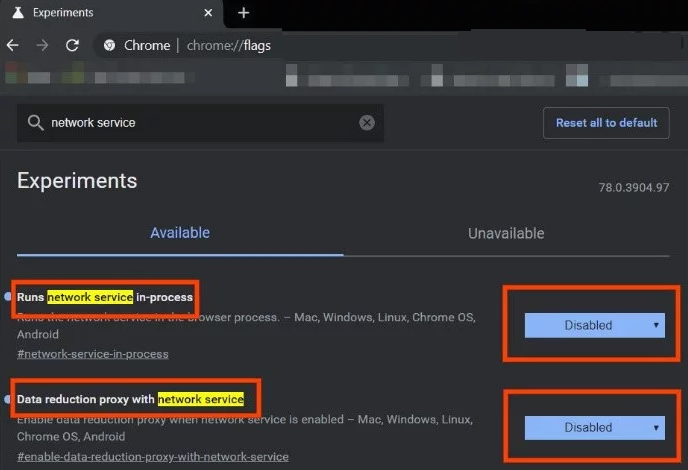
Etapa 4: reinicie o navegador> se o problema for resolvido, execute essas etapas sempre que o Chrome receber uma nova atualização.
Método 3: ative a configuração no navegador Chrome
Alguns dos usuários também alegaram que habilitar a configuração para bloquear anúncios no Twitch é uma maneira eficaz de resolver o problema, então siga as etapas abaixo mencionadas para habilitar a configuração na extensão do navegador. Obs: Nela usaremos Chrome e AdBlock por exemplo.
Etapa 1: primeiro abra o Chrome e toque no ícone “AdBlock” próximo ao final da barra de endereços. Observação: as diretrizes para sua extensão podem ser diferentes disso.
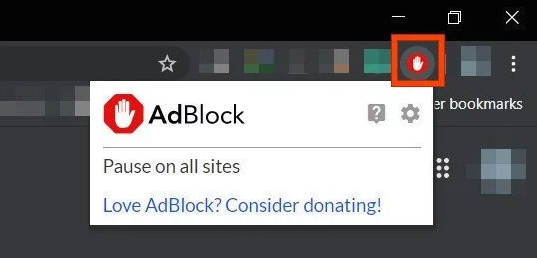
Passo 2: Clique no ícone de engrenagem do menu solicitado para abrir “Configurações do AdBlock”
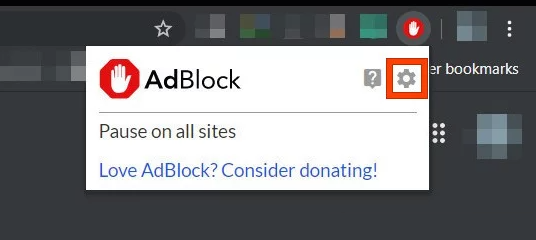
Etapa 3: em “Opções gerais de “Configurações do AdBlock”, marque a opção “Ativar ocultação de anúncios de streaming no Twitch: opção
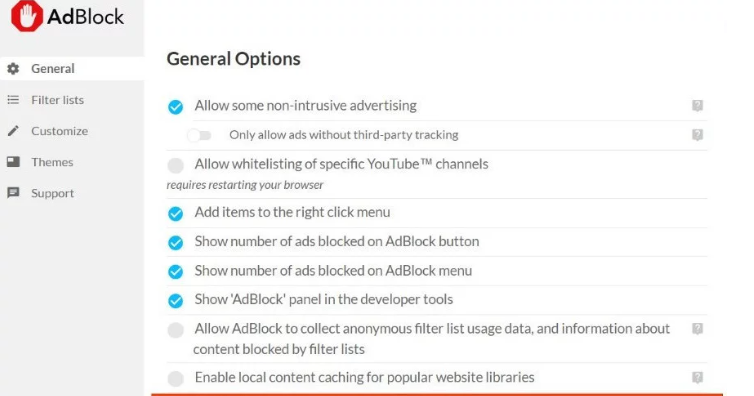
Passo 4: Em seguida, reinicie o Google Chrome e veja se funciona para você ou não.
Método 4: Verifique se o AdBlock está em conflito com outras extensões
Vários usuários alegaram que estavam enfrentando o problema da menção acima apenas porque estavam tendo mais de uma extensão e as extensões estavam em conflito com outras. Portanto, se você tiver várias extensões de bloqueadores de anúncios ativos no navegador, desative todas elas, exceto AdBlock. Depois de terminar o processo de desativação, reinicie o Chrome e visite o Twitch com apenas o AdBlock ativado em suas extensões.
Método 5: use a rede privada virtual (VPN)
De acordo com os relatórios, os países mencionados abaixo não veem anúncios do Twitch e são: Israel, Costa Rica, Macedônia, Rússia, Ucrânia e Sérvia.
Portanto, nesse caso, você pode usar a VPN como uma VPN que fará o Twitch acreditar que você está no país onde os anúncios não são exibidos e não sofrerá mais com eles.
Portanto, tudo o que você precisa fazer é usar uma VPN confiável para evitar anúncios no twitch para obter VPN e, em seguida, definir sua localização em um dos países mencionados acima.
Se você não tem nenhuma ideia sobre VPNs, recomendamos NordVPN, é uma das VPNs mais confiáveis disponíveis atualmente. Clique no link de menção abaixo para teste.
⇓Obtenha NordVPN aqui
Método 6: vá para outro navegador
Se você quiser, também pode alternar para outros navegadores, também é uma boa maneira de superar o problema, lembre-se de que existem muitos navegadores mais rápidos que o Chrome. Não estamos duvidando dos serviços do Chrome. Simplesmente queremos dizer que você pode mudar para outro navegador confiável, se desejar.
Método 7: Use o Twitch Turbo
Se nenhum dos métodos mencionados acima funcionar para você na resolução de que o AdBlock não bloqueia os anúncios do Twitch, você pode usar o Twitch turbo e há muitos usuários que confiaram no Twitch Turbo e conseguiram superar o problema irritante. Mas não é grátis você tem que pagar para obter os serviços.
Linha inferior:
Eu realmente espero que qualquer um dos métodos mencionados acima definitivamente o ajude a superar o problema. Portanto, tente os métodos um por um para resolver que o AdBlock não funciona no Twitch. Obrigado pela leitura e boa sorte com as correções.